Naudojimosi instrukcija
Apklausos pildymo instrukcija
Naudodami PARTIMAP žemėlapiais pagrįstą apklausos įrankį galite pareikšti savo nuomonę naudodami žemėlapio žymeklius, be tradicinių klausimyno klausimų. Toliau pateiktas aprašymas padės jums tai padaryti.
Norėdami tęsti, turite sutikti su naudojimo taisyklėmis ir privatumo politika klausimyno nukreipimo puslapyje. Galite naršyti tarp darbalapių naudodami apačioje esančius mėlynus mygtukus pirmyn ir atgal (). Darbalapių su tradiciniais klausimyno klausimais pildymas yra panašus į kitas apklausų pildymo aplikacijas. Vykdykite instrukcijas ir atsakykite naudodami tekstą, skaičių, pažymėdami varneles arba įvesdami savo atsakymą.
Į visus žvaigždute pažymėtus klausimus reikia atsakyti, kitaip negalėsite pereiti prie kito darbalapio ar pateikti atsakymų.
Jei anketos savininkas leido visiems matyti atsakymų statistiką, tai pateikus savo atsakymus, darbalapyje bus rodomi iki šiol gauti tų klausimų rezultatai. Dar kartą spustelėkite kitą mygtuką, kad pereitumėte į kitą puslapį.
Žemėlapio elementų naršymas ir įvertinimas
Kai kuriuose darbalapiuose galite naršyti žemėlapyje nupieštus elementus. Spustelėkite pilko žemėlapio mygtuką () apatiniame dešiniajame žemėlapio kampe, kad perjungtumėte pagrindo žemėlapius (pvz., juodą ir baltą, palydovinį, topografinį ar maršruto foną). Spustelėkite priartinimo ir mažinimo piktogramą () arba priartindami ir tolindami dviem pirštais nustatykite atitinkamą skalę.
Elementai gali turėti aprašą, kurį galima perskaityti paspaudus ant elemento žemėlapyje arba paspaudus šoninėje juostoje esantį Žemėlapio elementų stalčių.
Jei klausimyne prašoma įvertinti žemėlapio elementus, tai galite padaryti šoninėje juostoje.
- Įvertinimas žvaigždutėmis: vadovaudamiesi instrukcijomis galite įvertinti elementą pagal žvaigždučių skaičių.
- Patinka/nepatinka įvertinimas: elementui galite suteikti teigiamą () arba neigiamą () įvertinimas.
Jei anketos savininkas leido visiems matyti atsakymų statistiką, tai pateikus savo atsakymus, darbalapyje bus rodomi iki šiol gauti tų klausimų rezultatai. Dar kartą spustelėkite kitą mygtuką, kad pereitumėte į kitą puslapį.
Mobilusis vaizdas
Jei pildote apklausą planšetiniu kompiuteriu ar mobiliuoju telefonu, iš šoninės juostos su klausimais ir instrukcijomis galite pereiti į žemėlapio rodinį su paslėpimo () ir atrakinimo () mygtukais. Paspaudus ant pažymėtų elementų žemėlapyje, bus rodomas to elemento aprašymas ir įvertinimo galimybės.
Atidarytos šoninės juostos apačioje galite pereiti į kitą puslapį.
Piešimas žemėlapyje
Visada stenkitės kuo tiksliau išdėstyti vietos žymeklius. Jei reikia, naudokite pelės ratuką, +/- klavišus arba du pirštus, kad priartintumėte žemėlapį.
Padėkite tašką
Projekto autorius tikisi, kad žemėlapyje pažymėsite konkrečias vietas.
Tai galima padaryti spustelėjus baltą smeigtuką raudoname fone () šalia instrukcijų šoninėje juostoje. Tada spustelėkite vietą žemėlapyje, kurią norite pažymėti pagal užduotą klausimą. Tašką galite žymėti vieną kartą spustelėdami, tada dešinėje esančiame dialogo lange galite pasirinkti ar aprašyti, kodėl pažymėjote šią vietą.
Pasirinkimą galite išsaugoti spustelėdami Išsaugoti arba ištrinti jį spustelėdami Ištrinti elementą. Tada galite pridėti kitą žymeklį prie žemėlapio.
Nubrėžkite liniją
Projekto autorius tikisi, kad ką nors žemėlapyje pažymėsite linijos segmentu.
Tai galite padaryti spustelėję baltą liniją mėlyname fone () šalia atitinkamos instrukcijos šoninėje juostoje. Žemėlapyje spustelėkite vieną kartą, kad nustatytumėte linijos pradžios tašką, tada spustelėkite dar kartą, kad pažymėtumėte tarpinius atkarpos taškus. Galiausiai dukart spustelėkite pabaigos tašką, kad liniją užbaigtumėte.
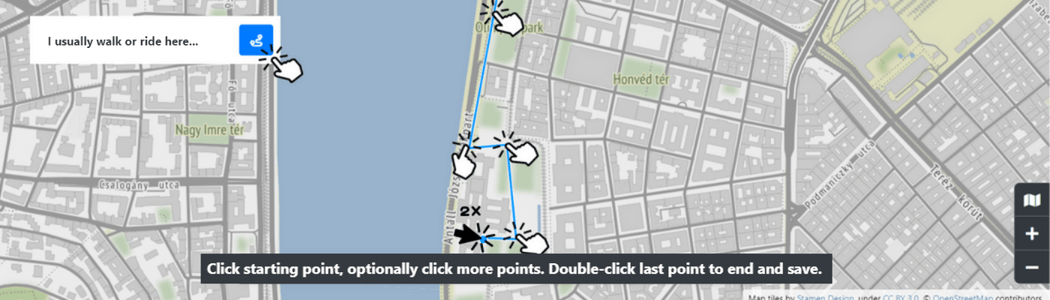
Uždarius eilutę, atsidariusiame dialogo lange galite pridėti pasirinkto elemento priežastį. Pasirinkimą galite išsaugoti spustelėdami Išsaugoti arba ištrinti jį spustelėdami Ištrinti elementą. Tada galite pridėti kitą žymeklį prie žemėlapio.
Vietos apibrėžimas
Projekto savininkas tikisi, kad pasirinksite teritoriją (poligoną), atitinkančią užduotą klausimą.
Tai galima padaryti spustelėjus baltą kontūrą žaliame fone () šalia atitinkamos instrukcijos šoninėje juostoje. Žemėlapyje spustelėkite vieną kartą, kad nustatytumėte figūros pradžios tašką, spustelėkite dar kartą, kad pasirinktumėte kraštinius taškus, tada dar kartą spustelėkite pradžios tašką, kad uždarytumėte poligoną.
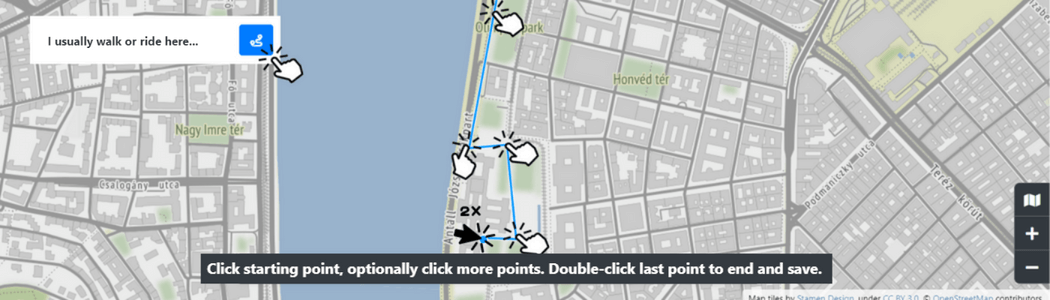
Uždarę sritį, atsidariusiame dialogo lange galite paaiškinti, kodėl pažymėtoje šią vietą. Pasirinkimą galite išsaugoti spustelėdami Išsaugoti arba ištrinti jį spustelėdami Ištrinti. Tada galite pridėti kitą žymeklį prie žemėlapio.
Kai baigsite elementų pridėjimą, galite pereiti į kitą puslapį spustelėdami mėlyną rodyklę šoninės juostos apačioje.